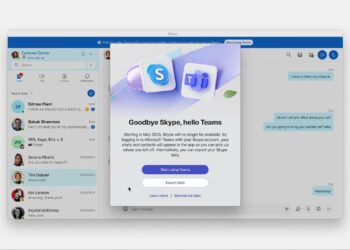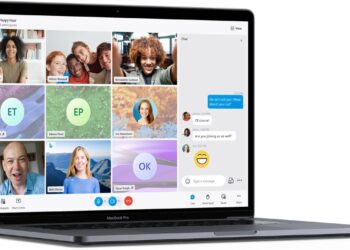Skype’ta sesli ve görüntülü konuşma yapma sandığınız kadar zor değil. Uzun bir süredir en popüler görüntülü ve sesli arama programları içinde yer alan Skype, ücretsiz ve birçok platformda yer alan bir uygulama. iPhone, iPad, Android ve Windows uygulamasında, Skype’ta sesli ve görüntülü görüşme yapma konusunda adım adım ne yapılır, anlattık.
Skype’ta sesli ve görüntülü konuşma adımları
Bir Skype kullanıcısı değilseniz, yapmanız gereken ilk şey uygulamayı cihazınıza indirmek. Windows, Mac, Linux ya da iPhone, iPad, Android gibi cihazlar için uygun Skype sürümünü, web sitedeki bağlantılar üzerinden indirebilirsiniz.
Skype’ın web uygulamasına giderseniz, tarayıcı üzerinden görüntülü konuşabilirsiniz. Skype web uygulaması, sadece Google Chrome ve Microsoft Edge’de çalışır.
Uygulamayı indirdikten sonra, hesabınızda oturum açmanız gerekiyor. Halihazırda bir Microsoft hesabınız varsa, bu hesabı Skype için de kullanabilirsiniz. Daha önce bir Skype hesabı oluşturduysanız, o bilgilerle uygulamaya giriş yapabilirsiniz. Ancak ilk defa uygulamayı kullanacaksanız, buradan yeni bir hesap oluşturmanız gerekiyor.
Kişileri içe aktarma ya da ekleme
Skype’ta oturum açtıktan sonra, yapmanız gereken ilk şey kişi ekleme. Skype’ta sesli ve görüntülü görüşme yapma pratikliğini yaşamak için, Skype’ın kişilerinize erişimine izin vermelisiniz. Alternatif olarak, iletişime geçmek istediğiniz kişilerin Skype kullanıcı adlarını da ekleyebilirsiniz.
Kayıt esnasında, kişilere erişim için izin isteyecek olan Skype’a izin vermelisiniz. Skype’ı sık kullanmayı planlıyorsanız, bu size çok yardımcı olacak. İzin verme uyarısını atladıysanız, daha sonra uygulama içinde de etkinleştirebilirsiniz. Masaüstünde bunu yapmak için, ayarlar’ı açın ve “kişiler”i tıklayın. Bunun ardından “kişileri senkronize et” seçeneğini tıklayın. Bu, uygulama içinde kişilerden gelen bilgilere erişme ve düzenli güncelleme izni verir.
Senkronizasyonu mobil versiyonda yapmak için, sohbetler bölümüne gidin ve üstte, profilinize dokunun. İşlemi başlatmak için ayarlar>kişiler>kişilerinizi eşitle seçeneğine gidin.
Masaüstü uygulamasında bir kişi eklemek için, ara kutusuna tıklayın ve kişi ayrıntılarını yazın. Bir kişiyi eklerken, Skype kullanıcı adının yanı sıra e-posta adresi ve telefon numarasını da kullanabilirsiniz. Skype, bu bilgiler üzerinden aradığınız kişi önerilerinden en yakın olanları size sunacaktır. Aradığınız kişiyi bulunca, sağ tıklayıp “kişi ekle” seçeneğine gidebilirsiniz.
iPhone, Android ya da iPad Skype uygulamasında, “kişiler” sekmesine gidin ve arama çubuğuna dokunun. Eklemek istediğiniz kişinin adı, e-posta adresi ya da telefon numarasını arayıp ekleyin. Profil ismine dokunup basılı tutun. Bu kullanıcılar artık “kişiler” listesinde yer alacak. Eklemek istediğiniz herkes için bu işlemi yapabilirsiniz.
Skype’ta sesli arama yapmak
Skype kişilerini ekledikten sonra, artık arama yapmak için hazırsınız. Skype, metin mesajlaşmasının yanı sıra belge ve medya paylaşımını, sesli ve görüntülü aramaları desteklemektedir.
Whatsapp’a benzer bir sohbet arayüzüne sahip olan Skype, masaüstü ve mobil uygulamada aynı arayüzü sunuyor. Sesli aramaya başlamak için, “sohbetler” ya da “kişiler” sekmesine gidip, aramak istediğiniz kişiyi seçmelisiniz.
Masaüstü versiyonda, sohbet kısmı sağda açılmaktadır. Kişiyi seçip arama yapmak için, telefon simgesine tıklamanız gerekir.
![Skype’ta sesli ve görüntülü konuşma [Nasıl Yapılır] 2 Skype’ta sesli ve görüntülü konuşma [Nasıl Yapılır]](https://digitalreport.com.tr/wp-content/uploads/2020/09/skype-sesli-arama-yapmak.png)
Skype mobil sürümünde ise, arayacağınız kişiyi seçerek açılan sayfanın üst kısmında, kişi adının yanındaki telefon simgesine dokunun ve aramayı gerçekleştirin.
Arayacağınız kişi, çağrıyı kabul ettiğinde sesli arama başlar. Görüşme, bir video görüşmesi olmadığı için sadece profil fotoğrafını göreceksiniz.
Görüşme esnasında mikrofonun sesini kapatmak istiyorsanız, mikrofon simgesine tıklamanız ya da dokunmanız yeterlidir. Aramayı bitirmek için, kırmızı “Aramayı bitir” simgesine dokunmanız gerekiyor.
Video arama yapmak
Skype’ın sesli arama işlevi, Whatsapp ya da diğer uygulamaların deneyimini aratmayacak kalitede. Ancak Skype’ı esas olarak video görüşmeleri için kullanmak isteyeceksiniz.
Video görüşmesi başlatmak için yapmanız gereken bir konuşma açmak ve üstteki araç çubuğunda bulunan video kamera simgesine dokunmak. Karşı taraf çağrıyı kabul ettiğinde, Skype video konferans penceresi açılmaktadır. Aradığınız kişinin videosu, ekranın ortasında görülecektir. Sizin görüntünüzse, sağ üst köşede bir kutuda görünür.
Masaüstü uygulamasında, görüntülü sohbeti birkaç farklı şekilde kontrol edebilirsiniz. Mikrofonunuzun sesini kısabilir, anlık görüntü çekebilir, kalp gibi ifadeler gönderebilir, sohbeti ya da kenar çubuğunu açabilir, herhangi bir bilgi paylaşmak için ekran paylaşımı yapabilirsiniz.
Aşağıda, bir video görüşmesinde kullanabileceğiniz menü ve özelliklerin nerede olduğunu göreceksiniz:
![Skype’ta sesli ve görüntülü konuşma [Nasıl Yapılır] 3 Skype’ta sesli ve görüntülü konuşma [Nasıl Yapılır]](https://digitalreport.com.tr/wp-content/uploads/2020/09/skype-video-gorusme-ozellikleri.png)
Mobil uygulama arayüzünde ise, ekstra özelliklere erişmek için sağ alt köşede bulunan üç nokta simgesine dokunun. Bu menüde, gelen çağrıyı devre dışı bırakabilir, altyazıları etkinleştirebilir, aramayı kaydedebilir, ekranı paylaşabilir ya da aramaya bir kişi ekleyebilirsiniz.
Sohbet sona erdiğinde, kırmızı “aramayı bitir” simgesine dokunun.
- Bilgisayar üzerinden Skype şifre değiştirme ve sıfırlama
- Skype hesap silme ve kişileri kaldırma [Nasıl Yapılır]
- Skype şifre değiştirme [Nasıl Yapılır]
Görüntülü grup görüşmesi
Skype’ın diğer bir önemli özelliği, Zoom alternatifi olarak kullanılmasına neden olan grup video görüşmeleri. Çevrimiçi toplantılar, uzaktan dersler ya da arkadaş grubu ile, ailenizle görüntülü sohbet etmek istiyorsanız kullanacağınız özellik görüntülü grup görüşmesidir.
Aynı grupla sık görüşüyorsanız, bir grup görüşmesi oluşturabilirsiniz. Dilerseniz, birebir video görüşmesine daha fazla kişi de ekleyebilirsiniz.
Skype’ta sesli ve görüntülü görüşme yapma konusunda en çok kullanılan özelliklerden, grup video görüşmesi için masaüstünde yapmanız gereken, “sohbetler” sekmesi altında “yeni sohbet”e tıklamak ve “yeni grup sohbeti”ni seçmek.
Grup için bir isim yazabilir, profil fotoğrafı ekleyebilirsiniz. Sonraki aşamaya geçmek için sağa dönük ok işaretine tıklamanız yeterli.
Gruba kişileri bu aşamada eklemeniz gerekmektedir. Eklemek istediğiniz herkesi eklediğinizde, “bitti”yi tıklayın.
Artık Skype uygulamasında grup sohbeti için hazırsınız. Tüm katılımcılarla bir video konferans başlatmak için, video kamera simgesine tıklayın. Gruba daha fazla katılımcı çekmek için, “kişi ekle” simgesine tıklayabilirsiniz.
Masaüstü uygulamasında, arama esnasında birini eklemek için üst araç çubuğundaki “kişi ekle” simgesine tıklayabilirsiniz. Kişileri arayabilir, seçebilir ve ardından “Ekle” butonu ile ekleyebilirsiniz.
Mobil uygulamada bunu yapmak için, “sohbetler” sekmesinin altında, sağ üst köşede yer alan kalem ve tablet simgesine dokunun.
Burada, “yeni grup sohbeti”ne dokunun ve grubu adlandırıp, fotoğraf ekleyebilirsiniz.
Eklenecek kişileri, arayıp, eklemek istediğiniz herkesi seçince “bitti” butonuna dokunun.
Yeni sohbet grubunuzda, tüm katılımcılarla video görüşmesi başlatmak için video kamera simgesine dokunmanız yeterlidir.

![Skype’ta sesli ve görüntülü konuşma [Nasıl Yapılır] 1 Skype’ta sesli ve görüntülü konuşma [Nasıl Yapılır]](https://digitalreport.com.tr/wp-content/uploads/2020/09/skype-ta-sesli-ve-goruntulu-konusma-nasil-yapilir-1140x760.jpg)